发布时间:2025-09-02 08:51:05作者:xx
medibang paint是一款功能强大且广受欢迎的绘画软件,它不仅能让你尽情发挥创意进行绘画创作,还在图片编辑方面表现出色。其中,缩小图片是一项常见的需求,接下来就为你详细介绍在medibang paint中缩小图片的方法。
打开图片
首先,你需要在medibang paint中打开想要缩小的图片。点击软件界面左上角的“文件”选项,在弹出的菜单中选择“打开”,然后在本地文件夹中找到对应的图片文件并选中,点击“打开”按钮即可将图片导入到软件中。
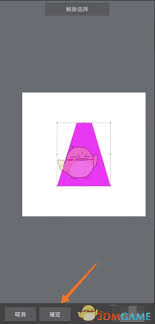
选择图像调整功能
图片导入后,在菜单栏中找到“图像”选项。点击“图像”后,会弹出一个下拉菜单,在其中找到“图像大小”选项并点击。这一步是进入图片尺寸调整界面的关键操作。
调整图片尺寸

在弹出的“图像大小”对话框中,你可以看到当前图片的宽度、高度以及分辨率等信息。在这里,你主要关注宽度和高度的数值。将鼠标指针移动到宽度或高度的数值框中,点击数值框右侧的上下箭头,或者直接手动输入想要缩小后的尺寸数值。比如,原图片宽度是800像素,你想缩小为400像素,就将宽度数值改为400。同时,注意下方的“保持纵横比”选项,如果勾选了这个选项,当你调整宽度或高度其中一个数值时,另一个数值会自动按照图片的原始比例进行调整,以确保图片不会变形。调整好宽度和高度后,点击“确定”按钮,图片就会按照你设定的尺寸进行缩小。
保存缩小后的图片
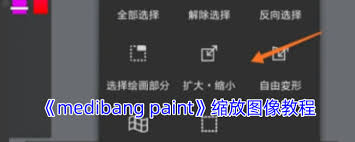
完成图片缩小操作后,不要忘记保存。点击菜单栏中的“文件”选项,选择“保存”或“另存为”。如果你选择“保存”,软件会直接覆盖原图片;若选择“另存为”,你可以为缩小后的图片重新命名,并选择保存的路径和文件格式。medibang paint支持多种常见的图片格式,如jpeg、png等,你可以根据自己的需求进行选择。
通过以上简单的几个步骤,你就能在medibang paint中轻松缩小图片了。无论是为了节省存储空间,还是为了满足特定的使用场景需求,这个功能都能帮助你快速实现目标。快来试试吧,让你的图片处理更加得心应手!
免责声明:以上内容源自网络,版权归原作者所有,如有侵犯您的原创版权请告知,我们将尽快删除相关内容。
上一篇:花小猪打车一口价是否会变价格
下一篇:天眼查如何看企业评分
如何成为抖音外卖骑手
抖音冰墩墩特效视频怎么拍摄
淘宝怎么购买冬奥会吉祥物冰墩墩
支付宝早起打卡失败怎么回事
2022春运火车票提前多久预售
支付宝2022年年有余活动怎么玩
支付宝隔离政策在哪里查
支付宝嘉图借书怎样还书
微信星星特效怎么触发
拼多多答题领iPhone答案是什么
淘麦vip专享购能抢到票吗
抖音双人团成后一个人能不能退
抖音电视版叫什么
金码餐饮管理系统v9怎么安装
淘宝购物车抄作业记录怎么删除
天猫app淘金币入口在哪
老柚如何看待短视频
CATIA如何进行零件拔模
支付宝五福口罩如何兑换
如何进入拼多多老年消费专区

决胜台球是款台球竞技比赛闯关游戏,游戏中玩家可以体验到非常真实的台球玩法,有着大量的关卡可以去解锁闯关,可以在商城中进行购买各种风格的球杆,不断的提高实力,达到更高的段位。游戏特色1.游戏中的奖励多样,轻松解锁不同的球杆2.简单在游戏中进行规划撞击,完成台球比赛3.关卡匹配,玩法不同,游戏自由选择游戏亮点1.简单游戏操作玩法,在游戏中轻松提升技巧2.学习更多的台球知识,轻松在游戏中封神3.精致游戏
3.2
火爆三国手游是很好玩的三国策略战争手游,在游戏中会有很多的武将可以让玩家来进行获取,游戏中的武将都是三国中耳熟能详的人物,玩家在游戏中可以指挥自己的角色在游戏中开始精彩的战斗。游戏玩法超多的武将选择,更结合武将养成的玩法,喜欢这款游戏的不要错过,游戏中玩家可以不断解锁强力武将,中后期随着等级的提升也能打出爆发的伤害,非常节省玩家的时间,并且还搭配了各种的技能,感受全新的乐趣体验。游戏介绍火爆三国是
3.1
射爆香肠人是款画面视角非常独特的休闲闯关游戏,在一开始玩家需要慢慢的熟悉玩法教程,就可以快速的上手了,有点类似于塔防的玩法机制,选择摆放一个个的角色,来阻止各种的香肠人通过。游戏特色1.超级丰富的闯关内容等待你的加入,通过各个关卡中的挑战来体验丰富的游戏乐趣!2.在一次次的闯关挑战当中来积累更多的经验,收集更多的道具,以此提升自己的闯关能力!3.紧张刺激的射击对战过程,每个关卡里面出现的香肠人战斗
4.2
我踢得贼准是款非常趣味的足球射门闯关小游戏。游戏中玩家将操控中角色进行调整好角度和方向来进行一次次的射门,角色离球门的距离是会越来越远的,需要准确的调整好位置与角度。游戏特色1.自由组建自己的游戏团队,在游戏中轻松战斗2.真实好玩的游戏挑战过程,轻松进行游戏冒险3.夺得冠军,轻松简单提升自己的踢球实力游戏亮点1.不同的踢球规则,在游戏中尽情发挥自己的实力2.全新游戏比赛规则,感受绿茵足球的战斗乐趣
4.9
极速逃亡3是一款十分有趣的逃脱类游戏,在游戏中有很多的武器可以让玩家来进行选择,游戏中的武器都是十分地好用的,玩家可以在游戏中通过自己的闯关在游戏中获得更多的武器来帮助自己进行闯关。游戏特色1、游戏的玩法十分新颖,玩家可以轻松尝试全新的逃脱玩法。2、海量关卡自由挑战,每次闯关都是一次全新的体验。3、完成游游戏的逃脱任务,获取丰厚的游戏奖励。游戏魅力1、玩家要快速找到敌人防御最薄弱的环节,利用这样的
3.5